
发布时间:2021-08-02 19: 08: 17
在上篇中,小编带大家一起把一张普通照片经过倾斜矫正、照片裁切、色彩优化的处理后,变成了标准的证件照尺寸,然而想要把这张照片变成标准证件照,还需要进行背景替换、细节调整等工作,下面就和小编一起来接着制作证件照吧。

一、背景替换
处理后的照片中的背景是白色的,且带有阴影,而人物所穿的衣服恰好也是白色的,这样制作出来的照片容易存在背景与人分离不清的问题,这时使用证照之星的背景替换功能,就能解决问题啦。
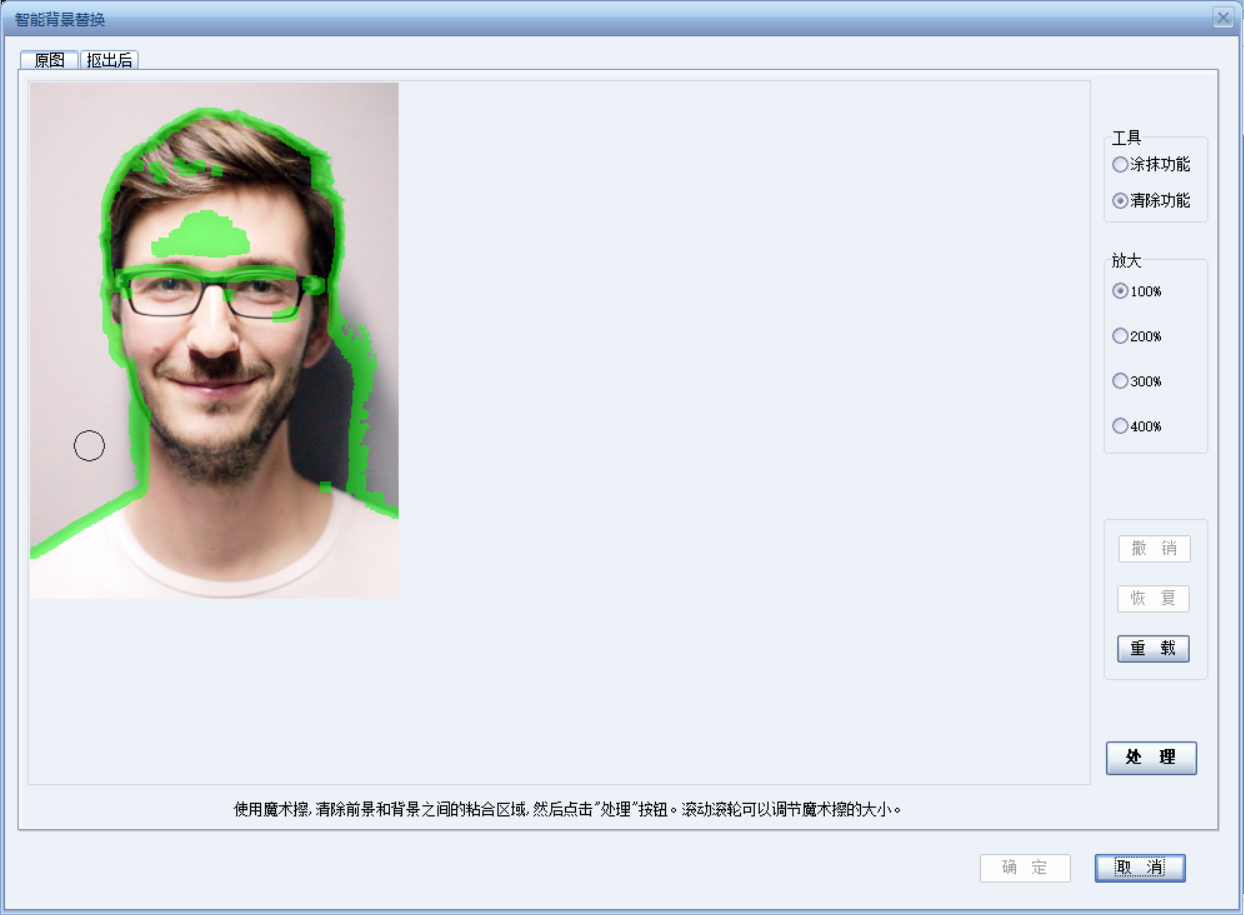
在软件主界面菜单中背景替换里选择“智能背景替换”,可以看到软件已经自动识别出前景和背景之间的粘合区域。但是对于这张照片来说,软件识别的区域是不准确的,因此需要进行手动识别调整。
使用魔术擦,可以清除前景和背景之间的粘合区域。如果需要调节魔术擦大小,滚动鼠标滚轮即可。
调整完后,点击“处理”,即可将图像抠出,效果如下:
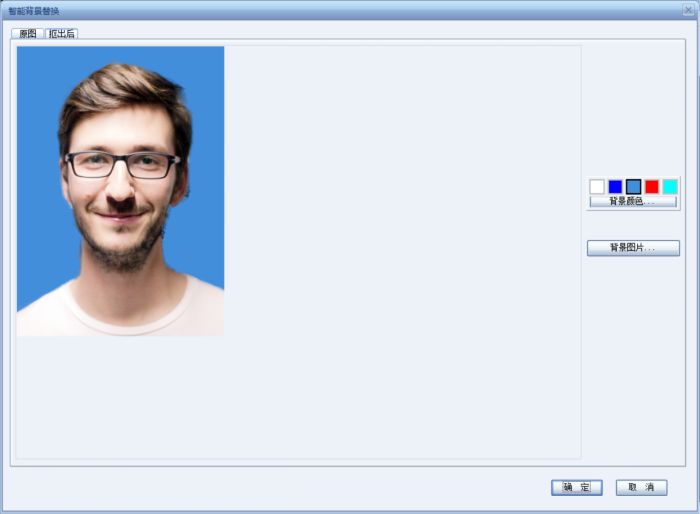
抠像完成后,在右侧可以根据自己的需要选择合适的背景颜色。到这里,证件照已经基本成型了,不过距离一张合适的证件照,这张照片还差得很远,下面进行的一系列细节调整,将对这张照片再次进行精细处理。
二、细节调整
在细节调整功能中,一共有三项功能,去除皮肤高光、去除皮肤斑点和一键磨皮。
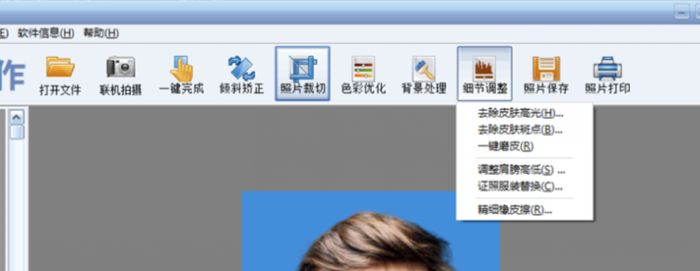
在证件照拍摄过程中,有时会因为打光问题导致皮肤中存在明显的高光,影响证件照显示效果,这时“去除皮肤高光”功能可以显著改善这个问题。而去除皮肤斑点功能的主要作用是消除皮肤肤质本身的一些问题,如黑点、痤疮等。一键磨皮可以一键对皮肤进行磨皮处理。
在经过上述三项处理后,照片中的皮肤效果也有了明显改善。
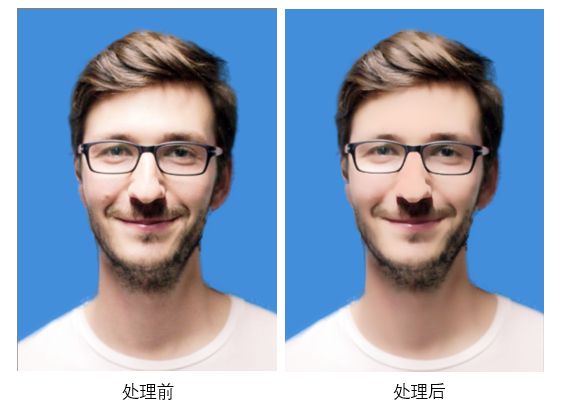
可以明显看到,照片中人物的肩膀左右是高低不平的,这就导致拍摄出来的照片十分不美观,这时需要进行肩膀高低的调整。
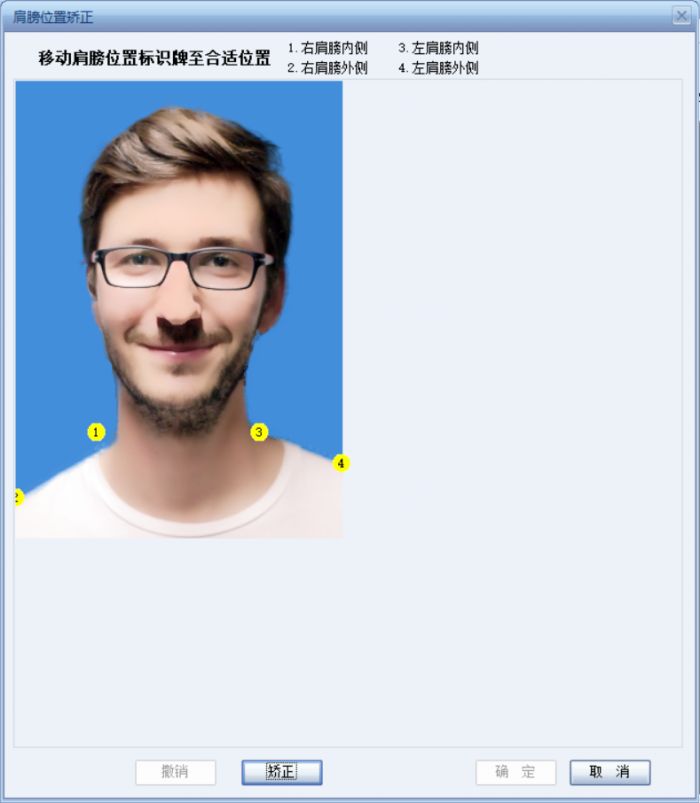
将四个肩膀位置标识分别移动到合适的位置,然后点击“矫正”,软件会根据标识位置识别出正确的肩膀位置,并进行相应的调整。
有些证件对照片中人物的着装有要求,如果在拍摄时穿的衣服不符合要求,又应该怎么进行处理呢?证照之星自带的服装替换功能可以实现衣物的一键更换。在细节调整中选择“证照服装替换”即可开始替换服装。
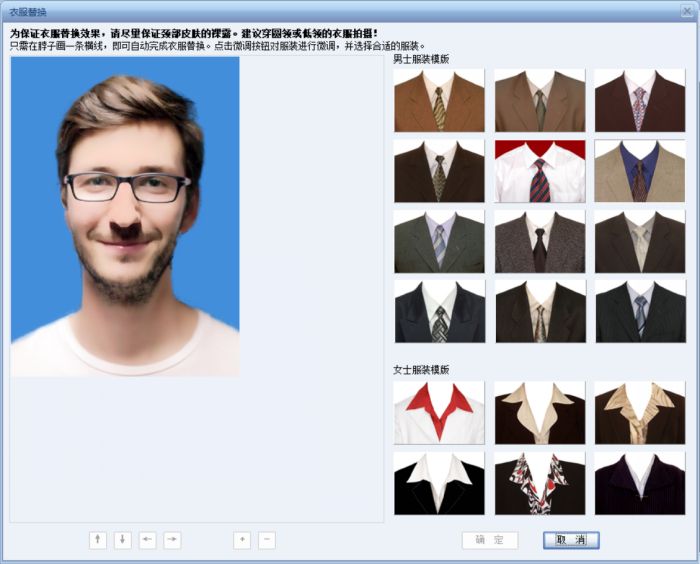
在脖子上画一条横线,即可自动完成服装的替换,界面下方的微调按钮可以对服装上身的效果进行微调,右侧的服装种类选择也十分丰富。在服装替换完成后,直接点击确定即可。
如果发现照片中的背景没有处理干净,还可以使用细节调整中的精细橡皮擦功能进行修改。
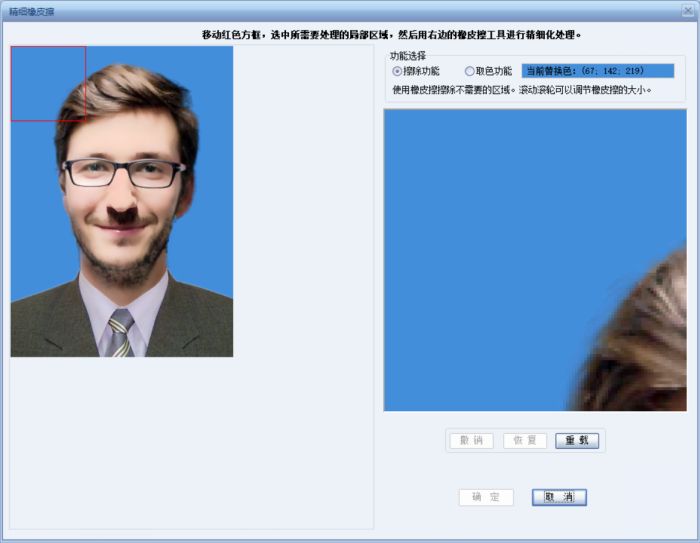
移动红色方框,选择需要处理的局部区域,然后用工具即可进行精细化处理。
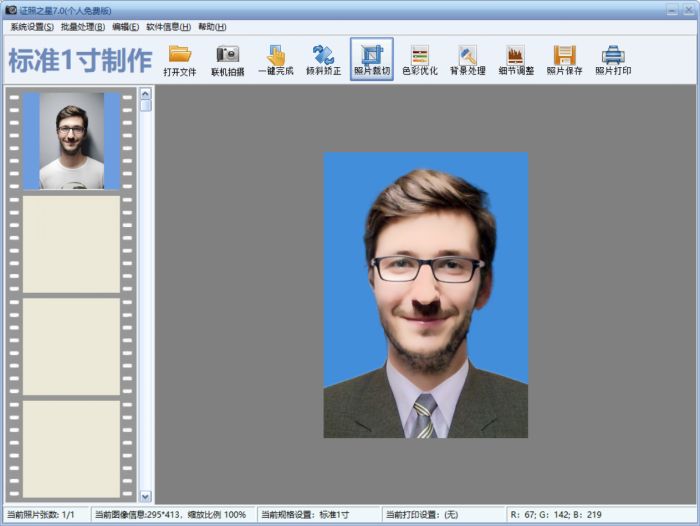
经过一系列简单的操作后,一张不是十分标准的照片终于变成了一张1寸标准证件照啦,想要了解更多证照之星软件的使用教程,还可以访问证照之星官方网站。
作者:Noel
展开阅读全文
︾
读者也喜欢这些内容:

证照之星怎么换背景色和颜色,证照之星换背景衣服也被换了
证照之星是一款功能强大的制作或者拍摄证件照的软件,能够对证件照进行美化、更换背景等。在使用证件之星时,小伙伴们可能会有一些问题无法解决,那么今天就和我一起来学习证照之星怎么换背景色和颜色,证照之星换背景衣服也被换了的相关内容吧。...
阅读全文 >
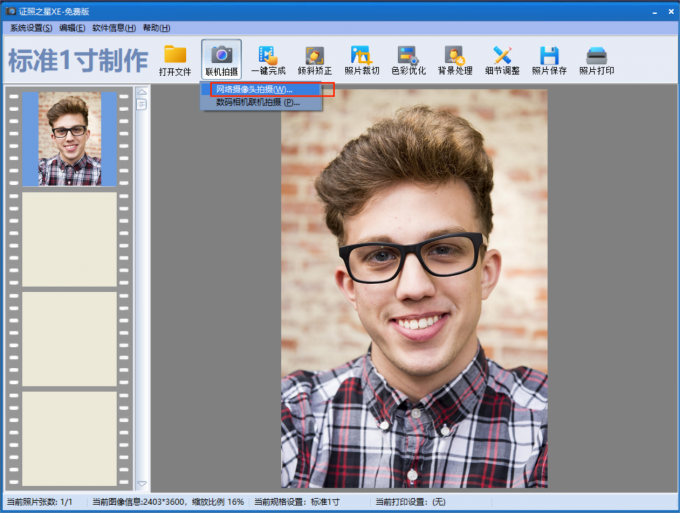
护照照片可以自己拍吗?护照照片可以化妆吗?
护照是证明公民国籍和合法身份的证件,我们出国旅游、学习、探亲、出差都会用到它。办理护照需要用到证件照,证件照有很多严格的要求,那么护照照片可以自己拍吗,护照照片可以化妆吗,下面作者就给大家介绍一下。...
阅读全文 >

全新的证照之星XE上线 证照之星老版本升级说明
各位证照之星正版用户,感谢一直一来对证照之星软件的支持,在此跟大家说明下我们的服务和升级政策。...
阅读全文 >
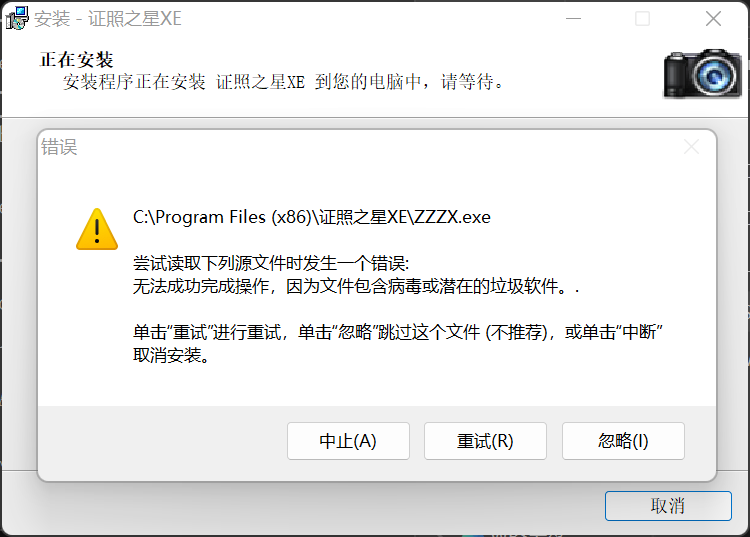
证照之星无法运行怎么办?证照之星添加到WindowsDefender白名单教程
当遇到证照之星程序无法安装,或安装后无法运行,提示错误的时候,一般是因为被系统安全软件误报了,我们需要将证照之星程序及目录添加到Windows Defender的白名单中,这样就可以正常运行了,以下是操作教程。...
阅读全文 >